今回も 基本操作篇の続きとなります。
基本操作篇の続きとなります。
「絞り」と「露出補正」と「被写界深度」 について・・・・、ちょっと、専門的になるようですが、知っておいたら便利です!!
F値は「絞り」 の単位として表わされるようです。下記の表のように
F値の数字が大(絞る) → 光量は少ない→ (背景はぼけやすい) → シャッター時間は長くします
F値の数字が小(開く) → 光量は多い → (背景ははっきり) → シャッター時間は短くてよい
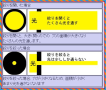
「被写界深度」 とは ピントがあっているように 見える範囲のことを指していて、範囲が広いと被写界深度が深い、狭いと被写界深度が浅いといいます。

F値の数字が大(絞る) → 被写界深度は深い → 背景ははっきり
被写界深度は深い → 背景ははっきり 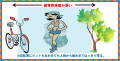

F値の数字が小(開く) → 被写界深度は浅い → 背景はぼけやすい
被写界深度は浅い → 背景はぼけやすい 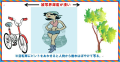

デジカメではレンズの焦点距離がすごく短くなってしまうため、ちょっとやそっと絞りを開いたところで、たいしてぼけてくれないようです。一般的な コンパクトデジカメは、被写界深度の浅い写真を撮るのは難しいため、背景ぼけを利用した撮影は多くのデジカメは苦手 のようです。(やはり私のコンパクトデジカメではぼかしの効果がほとんどでませんでしたので、このバラの写真のぼかしはギンプで処理しました。)
私のデジカメに、 マニュアル撮影 があったので、トライしました。
マニュアル撮影にすると下記の表示が出てきます。
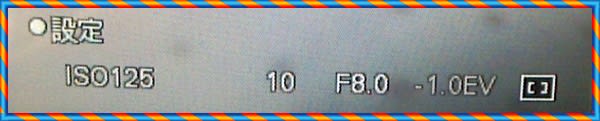
左からISO125 、(1.0):シャッタースピード 、(F8.0):絞り 、(-1.0EV):露出補正
この 「露出補正」 ですが、オートで撮影している場合、写り具合の明るさはカメラが決めて(AE)くれますが、マニュアル撮影などでは 2.0~0.0~+2.0などのように表示され,簡単に説明すると 画質を +で修正は明るく、ーで修正で暗く するようです。 このカメラでは 基本的に 0.0 になるようにシャッター速度や、絞りを設定して撮影するといい写真が
撮れるようです。→ この画像では -1.0 EVなので 0.0 になるように シャッター速度の「10」の数字をアップ(20<・・)させて設定することになります。
次回からは いろんな場面での 撮影方法を載せていきますが、画像を作らないいけないのでちょっと時間がかかるかな???
 基本操作篇の続きとなります。
基本操作篇の続きとなります。
「絞り」と「露出補正」と「被写界深度」 について・・・・、ちょっと、専門的になるようですが、知っておいたら便利です!!

F値は「絞り」 の単位として表わされるようです。下記の表のように

F値の数字が大(絞る) → 光量は少ない→ (背景はぼけやすい) → シャッター時間は長くします
F値の数字が小(開く) → 光量は多い → (背景ははっきり) → シャッター時間は短くてよい
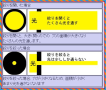
「被写界深度」 とは ピントがあっているように 見える範囲のことを指していて、範囲が広いと被写界深度が深い、狭いと被写界深度が浅いといいます。

F値の数字が大(絞る) →
 被写界深度は深い → 背景ははっきり
被写界深度は深い → 背景ははっきり 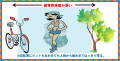

F値の数字が小(開く) →
 被写界深度は浅い → 背景はぼけやすい
被写界深度は浅い → 背景はぼけやすい 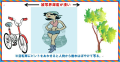

デジカメではレンズの焦点距離がすごく短くなってしまうため、ちょっとやそっと絞りを開いたところで、たいしてぼけてくれないようです。一般的な コンパクトデジカメは、被写界深度の浅い写真を撮るのは難しいため、背景ぼけを利用した撮影は多くのデジカメは苦手 のようです。(やはり私のコンパクトデジカメではぼかしの効果がほとんどでませんでしたので、このバラの写真のぼかしはギンプで処理しました。)

私のデジカメに、 マニュアル撮影 があったので、トライしました。

マニュアル撮影にすると下記の表示が出てきます。
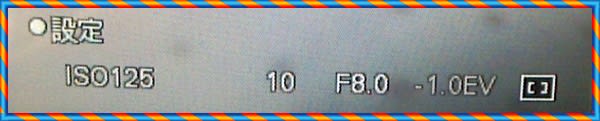
左からISO125 、(1.0):シャッタースピード 、(F8.0):絞り 、(-1.0EV):露出補正
この 「露出補正」 ですが、オートで撮影している場合、写り具合の明るさはカメラが決めて(AE)くれますが、マニュアル撮影などでは 2.0~0.0~+2.0などのように表示され,簡単に説明すると 画質を +で修正は明るく、ーで修正で暗く するようです。 このカメラでは 基本的に 0.0 になるようにシャッター速度や、絞りを設定して撮影するといい写真が
撮れるようです。→ この画像では -1.0 EVなので 0.0 になるように シャッター速度の「10」の数字をアップ(20<・・)させて設定することになります。
次回からは いろんな場面での 撮影方法を載せていきますが、画像を作らないいけないのでちょっと時間がかかるかな???










